|
My
Reflection

(Résultat réduit)
Pour visualiser en grandeur réelle, cliquer sur le tag.
|
Ce tutoriel est une
traduction d'une création originale de Adita
dont j'ai obtenu la permission pour la traduire.
Il est
strictement interdit
de copier cette traduction, de la distribuer sur le Net sans ma
permission écrite et/ou d'afficher votre résultat sur le Net
sans y inclure le lien original de Adita et le lien
de cette traduction.
Merci de respecter notre
travail.
Pour visiter son site, cliquez
ici
Thank you Adita for giving me the permission to translate your
tutorial.
La création de cette traduction a été réalisée avec PSPXII.
Ce tutoriel est de niveau Avancée
Filtres
* Unlimited 2.0
* Flaming Pear - Flood
* Two Moon
* VM Distortion
*
*AP16 (Power Blend) (À télécharger
ici)
Pour télécharger les autres filtres, cliquez ici
Installer les filtres dans le répertoire Plugins de votre choix
Matériel
* Tubes - Masques - Sélection - Pinceau
Placer le matériel dans les répertoires de votre choix.
Le fichier adita'screations_brush_MyReflectionPspBrush
doit être importé en pinceau personnalisé. Pour savoir
comment importer un pinceau, cliquez
ici
Les tubes inclus dans le fichier Matériel sont des créations de
Ann et
Colombe
Les masques et le pinceau sont des créations de Adita et Cameron
Il est strictement interdit
d'utiliser, pour d'autres tutoriels, le matériel spécialement
créé par Adita pour cette création. Merci de respecter cette
condition de Adita.
Merci à vous tous pour votre magnifique travail. :)
** Les calques de certains tubes
sont invisibles afin
de réduire le poids du fichier Matériel.
Pour voir les tubes, enlever le X rouge dans la palette des
calques.
**
Il
est strictement interdit
d'enlever la signature, de renommer les tubes ou de redistribuer
les tubes sans l'autorisation écrite des créateurs de ces
tubes.
Merci de respecter leurs conditions d'utilisations.
Télécharger le matériel
ici
Attention
En cliquant sur le lien, vous
aurez une nouvelle fenêtre qui s'ouvrira.
Repérer dans la liste le fichier Matériel dont vous avez
besoin.
Cliquez dessus. Une autre fenêtre va s'ouvrir.
Dans le bas
de la fenêtre, cliquez sur Téléchargez.
Une autre fenêtre va s'ouvrir.
Il sera écrit "Télécharger"
Cliquez sur ce bouton. Une autre fenêtre s'ouvrira
Un décompte de 10 secondes apparaîtra.
Après ce décompte, le fichier sera disponible.
Cliquez sur "Cliquez ici pour télécharger le fichier" pour
télécharger le matériel
Préparation.
Ouvrir les tubes
À l'aide de la touche Shift et la lettre D de votre clavier,
faire une copie des tubes. Fermer les originaux
Le fichier adita'screations_brush_MyReflection.PspBrush
doit être importé en pinceau personnalisé. Pour savoir
comment importer un pinceau, cliquez
ici
Palette Styles et Textures
Couleur Premier plan = #404040
Couleur Arrière-plan = #d5c8c7
Ouvrir la fenêtre de configuration de la couleur Premier plan
Onglet Dégradé
Repérer le dégradé Premier plan-Arrière-plan
Style Rectangulaire - Angle à 0 - Répétitions à 2 - Inverser décoché
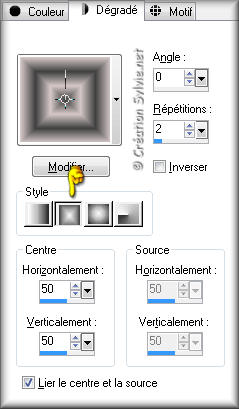
Vous êtes prêt alors allons-y. :)
|
Pour vous guider pendant la création de ce tag,
cliquer sur cette flèche avec le bouton gauche de la souris
et déplacer pour marquer votre ligne

|
Étape 1.
Ouvrir une nouvelle image de 800 x 500 pixels, fond
transparent
Outil Pot de peinture
Appliquer le dégradé dans la nouvelle image
Étape 2.
Sélections - Sélectionner tout
Ouvrir le tube @nn_060309_photos_Sarah_tdstudio
Vous assurez de travailler avec une copie (Touche Shift + Lettre
D)
Image - Redimensionner
Cochez Redimensionner tous
les calques
Redimensionner à 53%
Note
Ne pas fermer le tube redimensionné. Nous en aurons besoin
plus loin dans le tutoriel
Édition - Copier
Retourner à l'image 800 x 500
Édition - Coller dans la sélection
Sélections - Désélectionner tout
Étape 3.
Effets - Effets d'image - Mosaïque sans jointures
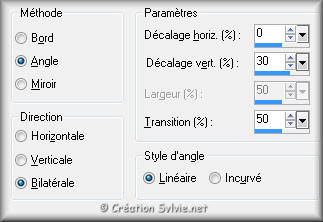
Réglage - Flou - Flou gaussien
Rayon à 40
Effets - Modules externes - VM Distorsion - Radiator II
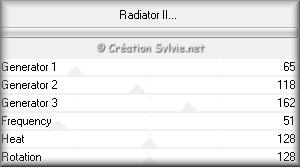
Effets - Effets de bords - Accentuer davantage
Étape 4.
Calques - Dupliquer
Palette des calques
Rendre invisible le calque Copie de Raster 1
Activer le calque Raster 1
Effets - Modules externes - Two Moon - Paper Fold
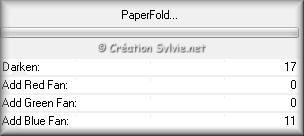
Étape 5.
Palette Styles et Textures
Cliquez sur le bouton Dégradé et choisir le bouton Couleur
Nouvelle couleur Premier plan = #d9ddb3
Étape 6.
Calques - Nouveau calque raster
Outil Pot de peinture
Appliquer la nouvelle couleur Premier plan dans le nouveau
calque
Étape 7.
Calques - Charger/enregistrer un masque - Charger à partir
du disque
Repérer le masque maskcameron102
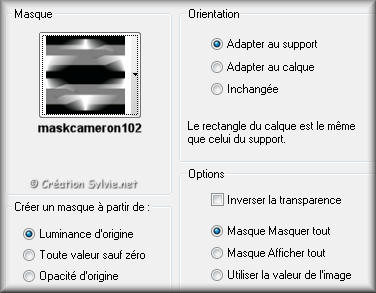
Calques - Fusionner - Fusionner le groupe
Effets - Effets 3D - Ombre de portée
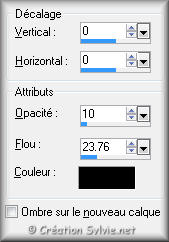
Étape 8.
Palette des calques
Rendre visible à nouveau le calque en haut de la pile (Copie de
Raster 1) et l'activer
Calques - Nouveau calque raster
Outil Pot de peinture
Avec le bouton droit de la souris,
appliquer la couleur Arrière-plan dans le nouveau calque
Étape 9.
Calques - Charger/enregistrer un masque - Charger à partir
du disque
Repérer le masque ©aditascreations_4
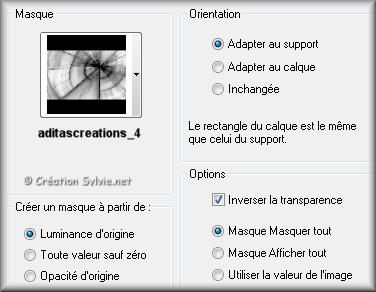
Calques - Fusionner - Fusionner le groupe
Effets - Effets de bords - Accentuer
Palette des calques
Réduire l'opacité à 69
Calques - Fusionner - Fusionner avec le calque de dessous
Étape 10.
Palette Styles et Textures
Ouvrir la fenêtre de configuration de la couleur Premier plan
Nouvelle couleur = #404040
Étape 11.
Image - Redimensionner
Décochez Redimensionner tous
les calques
Redimensionner à 85%
Sélections - Sélectionner tout
Sélections - Flottante
Sélections - Modifier - Sélectionner les bordures de la
sélections

Outil Pot de peinture
Appliquer la nouvelle couleur Premier plan dans la sélection
Sélections - Désélectionner tout
Effets - Effets 3D - Ombre de portée
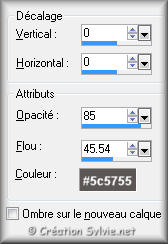
Effets - Modules externes - Xero - Soft Vignette
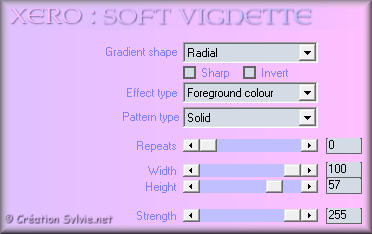
Étape 12.
Palette Styles et Textures
Ouvrir la fenêtre de configuration de la couleur Premier plan
Onglet Dégradé
Repérer le dégradé Premier plan-Arrière-plan
Style Linéaire - Angle à 0 - Répétitions à 0 - Inverser décoché
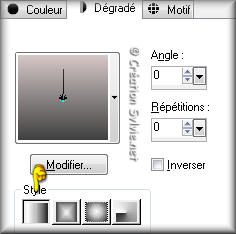
Étape 13.
Ouvrir une nouvelle image de 800 x 500 pixels, fond
transparent
Outil Pot de peinture
Appliquer le nouveau dégradé dans la nouvelle image
Sélections - Sélectionner tout
Étape 14.
Retourner au tube @nn_060309_photos_Sarah_tdstudio
redimensionné à l'étape 2
Note
Ne pas fermer
le tube redimensionné. Nous en aurons besoin plus loin dans le
tutoriel
Édition - Copier
Retourner à la 2e image 800 x 500
Édition - Coller dans la sélection
Sélections - Désélectionner tout
Étape 15.
Effets - Effets d'image - Mosaïque sans jointures
Même configuration que l'étape 3 (déjà en mémoire)
Réglage - Flou - Flou gaussien
Rayon à 40
Effets - Modules externes - AP16 (Power Blend) -
Distort - GridEdge
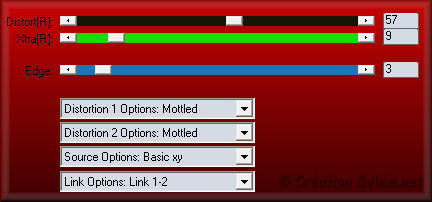
Effets - Effets de bords - Accentuer davantage
Effets - Effets de distorsion - Miroir déformant

Étape 16.
Ouvrir le tube fashion-ss4d45-tube-colombe (femmes)
Édition - Copier
Retourner à la 2e image 800 x 500
Édition - Coller comme nouveau calque
Ne pas déplacer. Il est au bon endroit.
Effets - Modules externes - Xero - Porcelain

Étape 17.
Calques - Fusionner - Tous aplatir
Effets - Modules externes - AAA - Foto Frame
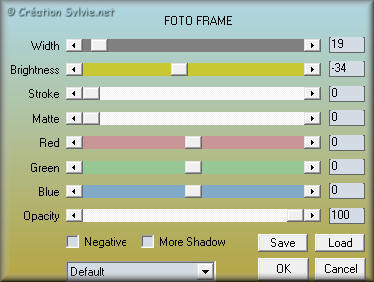
Image - Redimensionner
Cochez Redimensionner tous
les calques
Redimensionner à 75%
Édition - Copier
Retourner à la première image 800 x 500
Édition - Coller comme nouveau calque
Effets - Effets 3D - Ombre de portée
Même configuration que l'étape 11 (déjà en mémoire)
Étape 18.
Effets - Effets géométriques - Perspective
horizontale
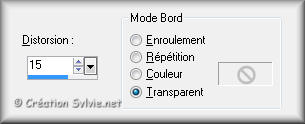
Image - Rotation - Rotation libre

Effets - Modules externes - Flaming Pear - Flood
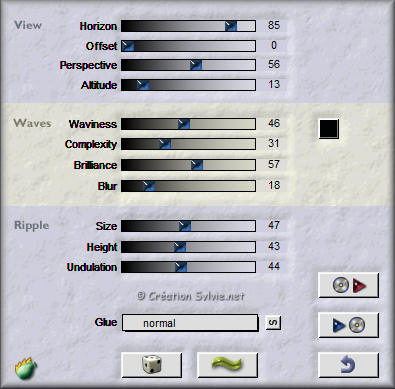
Étape 19.
Calques - Nouveau calque raster
Sélections - Charger/enregistrer une sélection - Charger à
partir du disque
Repérer la sélection ©aditascreations_selection_MyReflection
Outil Pot de peinture
Avec le bouton droit de la souris,
appliquer la couleur Arrière-plan dans la sélection
Sélections - Désélectionner tout
Étape 20.
Effets - Effets de distorsion - Vagues

Effets - Effets d'image - Décalage
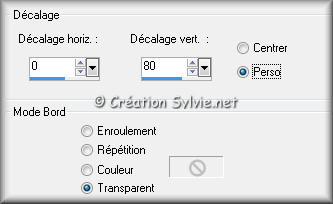
Palette des calques
Changer le mode Mélange pour Lumière douce
et réduire l'opacité à 85
Image - Miroir
Calques - Dupliquer
Image - Renverser
Calques - Fusionner - Fusionner les calques visibles
Étape 21.
Ouvrir le tube @nn_090209_tube-made-by-@nn_blauweballen_tdstudio
Édition - Copier
Retourner à votre tag
Édition - Coller comme nouveau calque
Image - Redimensionner
Décochez Redimensionner tous
les calques
Redimensionner à 55%
Réglage - Teinte et saturation - Coloriser
Teinte à 255 - Saturation à 0
Placer comme ceci :

Effets - Effets 3D - Ombre de portée
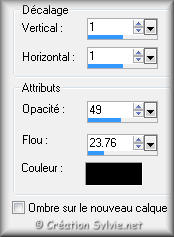
Effets - Modules externes - Flaming Pear - Flood
Changer la ligne Horizon à 90
Étape 22.
Calques - Fusionner - Tous aplatir
Image - Ajouter des bordures - Symétrique coché
Taille de 1 pixel = Couleur #404040
Taille de 40 pixels = Couleur #d9dbd3
Étape 23.
Retourner au tube @nn_060309_photos_Sarah_tdstudio
redimensionné à l'étape 2
Édition - Copier
Retourner à votre tag
Édition - Coller comme nouveau calque
Placer comme ceci :

Étape 24.
Calques - Nouveau calque raster
Outil Pinceau
Repérer le pinceau adita'screations_brush_MyReflection

Palette Styles et Textures
Nouvelle couleur Premier plan = #f3f3f4
Appliquer le pinceau dans le bas du tag, à droite
(Voir Résultat final)
Effets - Effets 3D - Ombre de portée
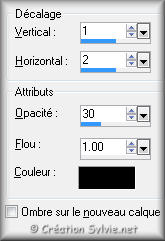
Calques - Fusionner - Fusionner avec le calque de dessous
Effets - Modules externes - Xero - Super Smooth
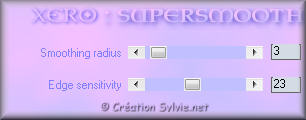
Étape 25.
Calques - Fusionner - Tous aplatir
Image - Ajouter des bordures - Symétrique coché
Taille de 1 pixel = Couleur #404040
Étape 26.
Ajouter votre signature
Calques - Fusionner - Fusionner les calques visibles
Voilà ! Votre tag est terminé.
Il ne vous reste plus qu'à le redimensionner si nécessaire et à
l'enregistrer en format JPG, compression à 25
J'espère que vous avez aimé faire ce tutoriel. :)
Il est interdit de copier ou de distribuer
cette traduction sans mon autorisation
|